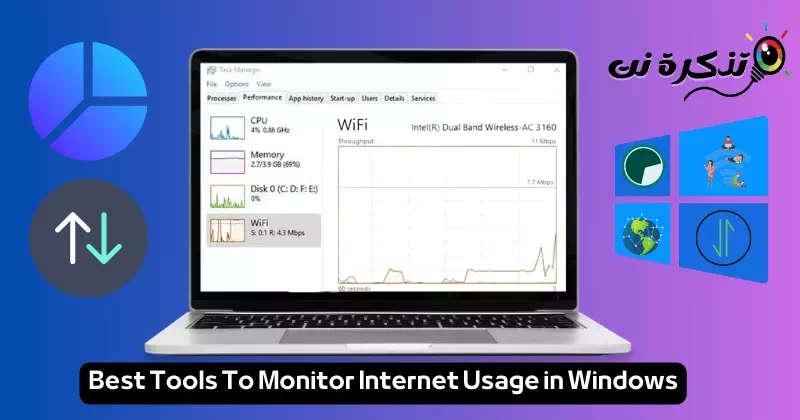了解我 適用於 Windows 10 和 11 的最佳互聯網使用監控工具.
歡迎來到奇妙的互聯網世界,在這裡,技術和信息融合創造出非凡的體驗! 我們正處於不斷溝通和海量信息的時代,數字內容正在徹底改變我們的日常生活。 隨著我們越來越在線化,關鍵是了解並監控我們如何使用數據。
因此,我們發現自己迫切需要有效的工具來幫助我們 監控我們個人設備上的互聯網使用情況,特別是當我們的互聯網連接套餐有限時。 您是否也因在創紀錄的時間內花費每月套餐而苦惱? 您想完全控制您的數據使用情況嗎? 如果您的答案是肯定的,那麼您來對地方了!
在這篇有趣的文章中,我們將向您介紹 在 Windows 10/11 上監控互聯網使用情況的最佳免費工具。 無論您使用的是 Wi-Fi 還是以太網,您都會發現這些出色的工具可以幫助您輕鬆監控數據消耗並測量連接速度。
準備好探索這些工具如何對您的在線體驗產生巨大影響。 加入我們的探索之旅 監控互聯網使用情況的最佳軟件和工具完全控制您的速度和數據消耗,並在連接和通信世界中享受優質體驗。 那麼讓我們開始吧!
帶寬是什麼意思?
帶寬(頻寬)表示在給定時間單位內可以通過給定網絡傳輸的數據量。 它通常以每秒位數來衡量(BPS)或千比特每秒(Kbps的)或每秒兆位(Mbps的)或其他單位。
例如,如果您有 10 Mbps 的互聯網連接,這意味著您可以通過連接傳輸 10 Mbps 的數據。 因此,帶寬越高,網絡中的數據傳輸和響應速度越快。
帶寬是選擇互聯網服務或評估網絡性能的重要標準,它直接影響互聯網上加載頁面、觀看視頻、下載文件的速度以及各種應用程序的性能。
Windows 上監控互聯網使用情況的最佳程序列表
無論您使用 Wi-Fi 還是以太網,如果您的互聯網帶寬有限,那麼監控您的數據使用情況就非常重要。 讓我們承認事實吧; 當我們上網時,我們可能會失去控制,有時會在短時間內耗盡每月的全部上網套餐。
這些習慣可能很煩人,但也可以 使用方便的數據監控應用程序輕鬆控制它們。 有許多 Windows 10 和 11 應用程序可讓您監控互聯網使用情況。 在這篇文章中,我們決定分享其中的一些 用於跟踪互聯網使用情況的最佳 Windows 10 和 11 應用程序.
以下是在 Windows 中監控互聯網使用情況的最佳工具列表。 如果您的互聯網連接計劃有限,請查看最好的免費軟件來監控每日、每周和每月的互聯網使用情況。
1. NetBalancer
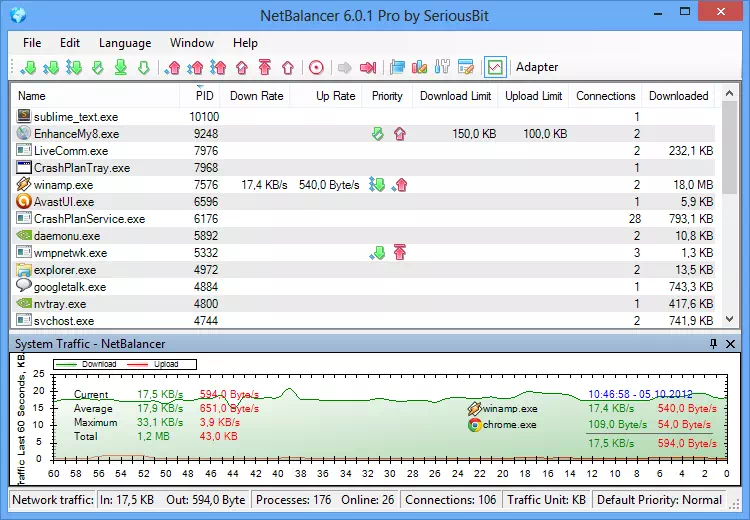
一個程序 NetBalancer 它是 Windows 10 操作系統中監控互聯網使用情況的最佳且評價最高的軟件之一。
通過此應用程序,您可以輕鬆監控多個網絡適配器。 該工具還可用於監控系統服務。 該程序的高級版本使您能夠為當前運行的每個進程設置速度限制。
2. Glasswire
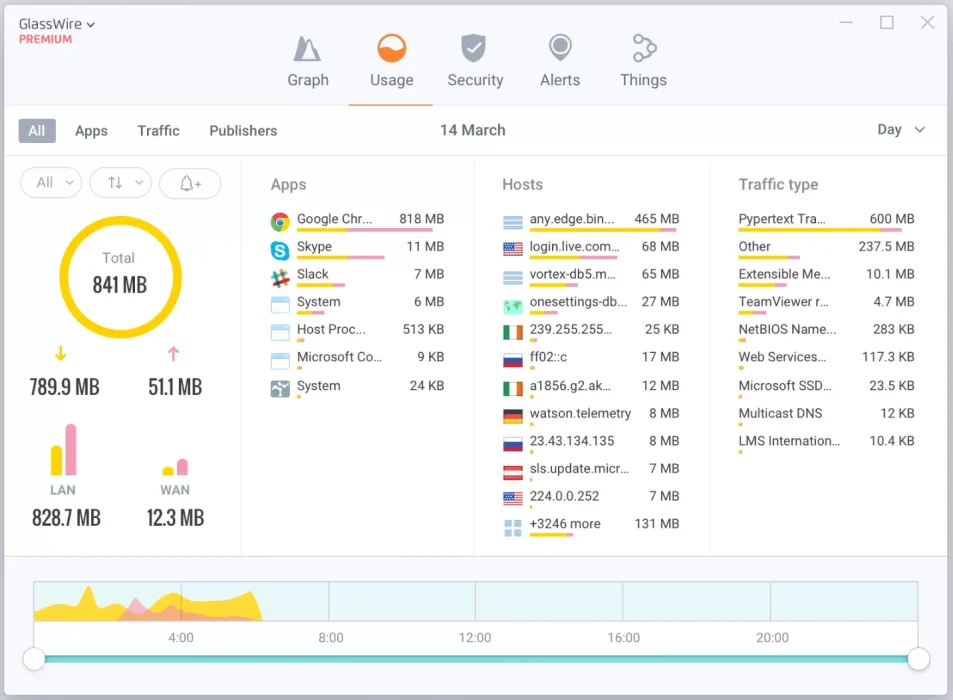
如果您正在尋找一款適用於 Windows 的工具來檢查當前和過去的網絡活動,那麼此程序可能適合您 GlassWire 這是您的理想選擇。 以圖表的形式提供您所有在線活動的全面、詳細的視圖。
它還允許您返回最多 30 天,查看哪些應用程序和進程導致網絡活動增加。 它還使您能夠創建防火牆規則(防火牆規則).
3. NetTraffic
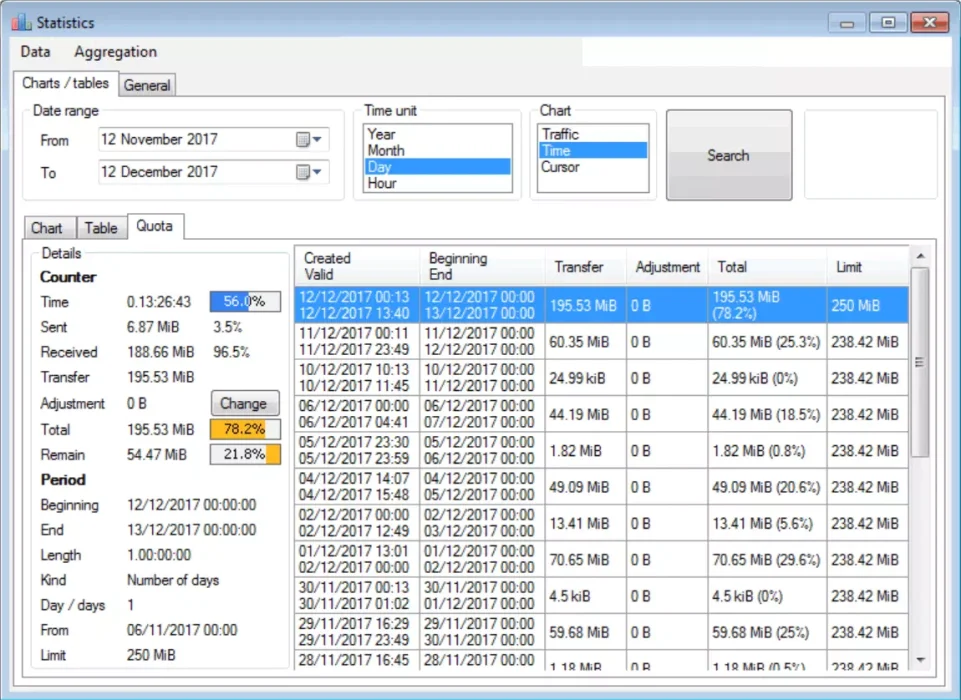
一個程序 NetTraffic 它是一款輕量級且功能強大的Windows數據監控工具。 使用此工具,您可以跟踪多個網絡適配器、局域網 (LAN) 和 Wi-Fi 連接上的帶寬數據。
然而,該應用程序確實有一些缺點,例如不跟踪用戶或應用程序。 它還包含一個彈出界面(浮動小部件),根據您的喜好顯示必要的詳細信息。
4. Shaplus 帶寬計
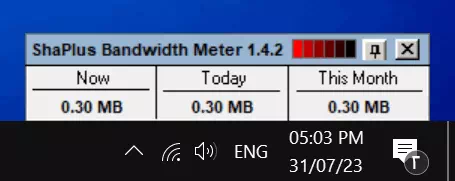
一個程序 Shaplus 帶寬計 它是監控 Windows PC 上互聯網活動的最佳輕量級軟件之一。
安裝後,該程序將保留在任務欄中並顯示當前時間、日期和月份的帶寬使用情況。 它易於使用,非常適合那些通過寬帶連接互聯網帶寬有限的人(寬帶)或高級數字數軸(ADSL).
5. 網衛
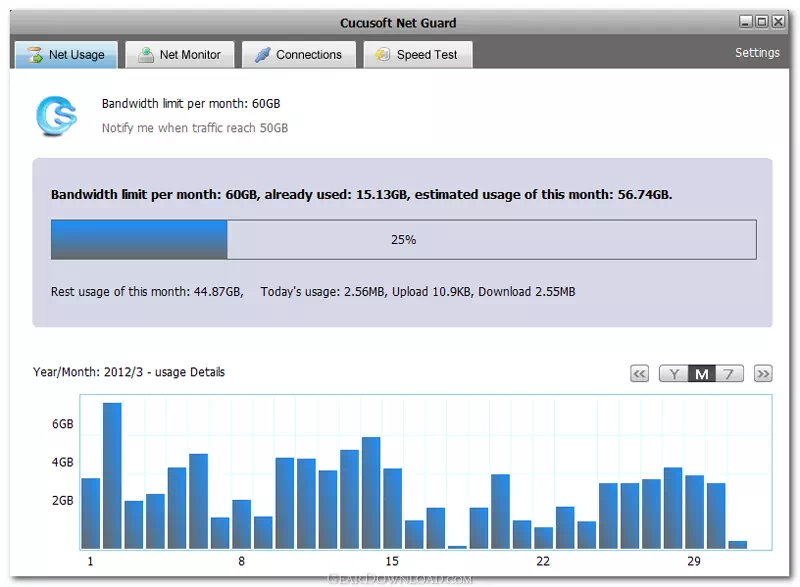
一個程序 網衛 هو 最強大的網絡監控軟件 在列表中。 它是適用於 Windows 的最先進的帶寬監控工具之一。 它具有多種獨特的功能,可幫助您監控網絡系統的帶寬。
此外,該程序允許您在全球範圍內設置網絡限制。 它還具有一個浮動小部件,可以實時顯示網絡數據使用情況。
它是您目前可以使用的最好的免費 Windows 帶寬監控工具。 酷酷網衛士 它們更有用,因為它們會通知您哪些應用程序或進程正在使用您的互聯網。
مع 酷酷網衛士-您可以輕鬆監控您的帶寬使用情況。 該工具還可以設置每月的互聯網流量限制。
6. BitMeter操作系統
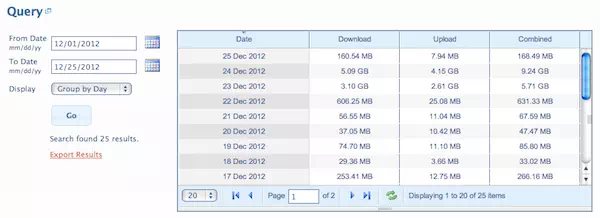
如果您正在尋找適用於 Windows 的最佳免費開源帶寬監控工具,您應該嘗試一下 BitMeter操作系統.
借助 BitMeter OS,您可以輕鬆跟踪互聯網連接的帶寬使用量。 該工具非常輕量級,可以在後台運行,不會降低設備速度。
7. FreeMeter 帶寬監控器
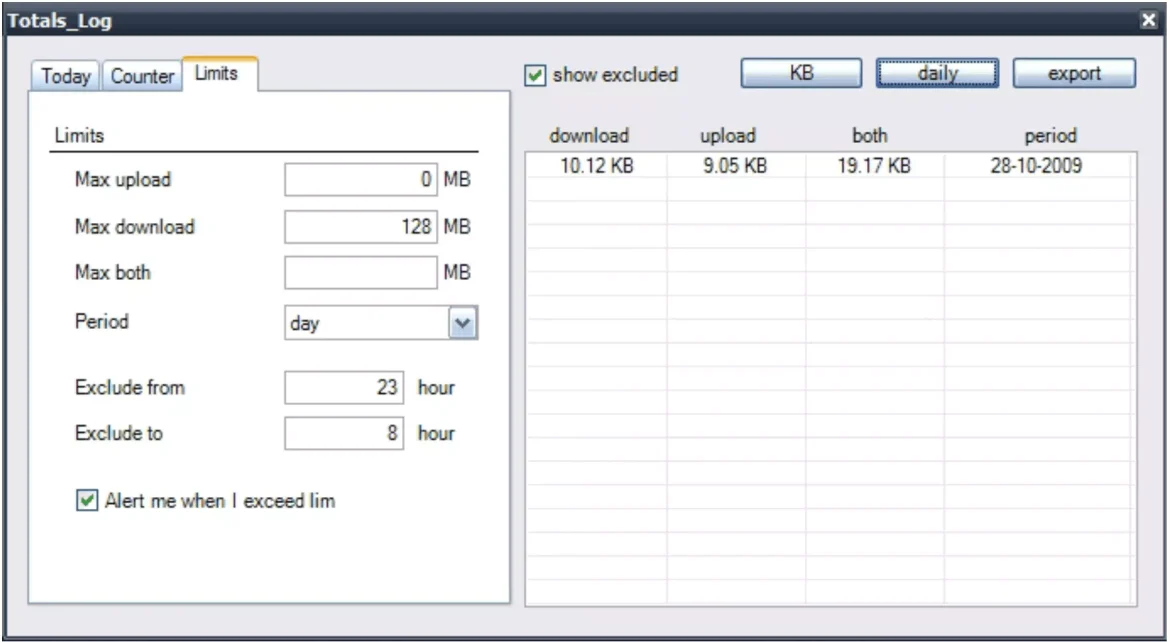
一個程序 FreeMeter 帶寬監控器 它是一個便攜式工具,用於監控下載和上傳速度和帶寬。 由於它是便攜式的,您可以將 FreeMeter 帶寬監視器保存到 USB 閃存驅動器並在任何計算機上運行。 該工具重量輕,不會對計算機的整體性能產生太大影響。
8. Networx公司
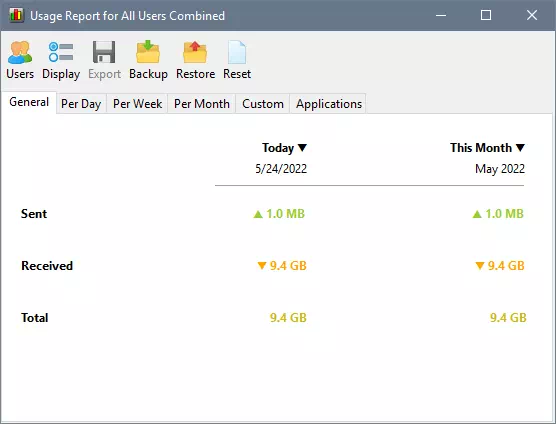
一個程序 Networx公司 由...所提交 的SoftPerfect 它是您可以在Windows 10上使用的最好的帶寬監控工具之一。該軟件的主要功能是收集帶寬使用報告並測量互聯網速度。 NetWorx 還支持電纜調製解調器、ADSL 線路、Wi-Fi 卡等。
9. 網速監視器
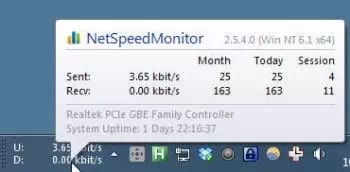
一個程序 網速監視器 將互聯網速度測量工具直接添加到任務欄。 該工具在任務欄上實時顯示下載和上傳速度。
您甚至可以打開NetSpeedMonitor面板來檢查更多詳細信息,例如帶寬使用情況、應用程序級數據消耗等等。
10. PRTG 帶寬監視器
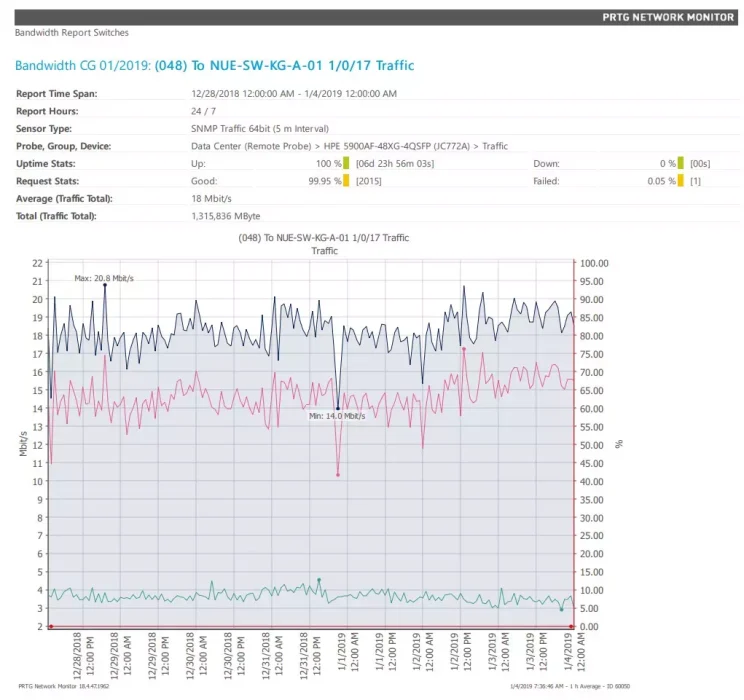
成語 PRTG 帶寬監視器 PRTG 軟件中網絡監視器的集成部分。 不過,您可以免費獲得該軟件,並且最多可以獲得 30 個傳感器。 一旦您完成傳感器的設置,它就會立即開始工作。
此外,PRTG 還監控上傳和下載時間以及各種其他系統。 它是最好的免費網絡監控工具之一,擁有超過200個不同的傳感器,性能流暢卓越。
這些是監控互聯網使用情況的最佳 Windows 軟件。
常見問題
在 Windows 上監控 Internet 使用情況的最簡單方法是使用任務管理器。 您可以從 Windows 搜索中打開任務管理器並檢查“網絡”選項卡。 此選項卡將向您顯示所有使用互聯網的應用程序。
是的,在 Windows PC 上監控 WiFi 使用情況非常簡單。 您可以從此處檢查 Windows 中的數據使用設置 設置 > 網絡和互聯網 > 高級網絡設置 > 數據使用。 此外,您可以使用上述工具來監控您的 WiFi 使用情況。
要檢查筆記本電腦上的每日互聯網使用情況,請打開 視窗設置 然後去 網絡和互聯網 > 數據使用 > 顯示每個應用程序的使用情況。 第三方工具也曝光 網絡使用視圖 還有 Windows 中的日常網絡使用情況。
是的,文章中提到的所有工具都可以安全下載和使用。 只需確保您從可信來源或其官方網站下載它們即可。
您可以設置螺柱連接(計量連接)在 Windows 11 中設置數據使用限制。 我們分享過 有關如何在 Windows 11 中設置數據使用限制的詳細指南。 請務必閱讀該文章的步驟。
結論
本文列出了在 Windows 10/11 中監控互聯網使用情況的最佳工具。 通過這些工具,用戶可以輕鬆有效地監控他們的互聯網速度和數據使用情況。 NetBalancer 是用於在 Windows 上監控 Internet 使用情況的高級且首選工具之一,GlassWire 通過圖表提供 Internet 活動的全面視圖。
此外,NetTraffic 的輕量級且功能強大的帶寬使用監視器 NetWorx 工具可以收集帶寬使用報告並測量互聯網速度。 NetSpeedMonitor 將互聯網速度測量直接添加到任務欄。
此外,FreeMeter Bandwidth Monitor 和 Cucusoft Net Guard 等工具為您的日常和每月互聯網使用情況提供額外的監控體驗。 對於那些尋找開源工具的人來說,他們可以嘗試 BitMeter OS 來輕鬆監控帶寬使用情況。
如果您需要監控 Windows 10/11 上的互聯網使用情況,這些提到的工具提供了各種選項來滿足您的需求。 無論您的互聯網連接如何,您都可以使用這些程序來監控您的互聯網速度和數據使用情況。 此外,所有這些工具都可以安全使用,您可以嘗試使用它們來控制您的數據使用並輕鬆監控您的在線活動。
我們希望您發現這篇文章對您有用 在 Windows 中監控互聯網使用情況的最佳工具。 在評論中分享您的意見和經驗。 另外,如果文章對您有幫助,請務必分享給您的朋友。